
Pikanäppäimet ovat olleet käytössä tietojenkäsittelyssä tietokoneiden alkuajoista lähtien. Sen tehtävänä oli yksinkertaistaa vanhojen käyttöjärjestelmien käyttöä, mutta hyödyllisenä elementtinä se onnistui ylittämään nykypäivään asti. Tällä hetkellä Windowsilla on kymmeniä vaihtoehtoja erilaisten prosessien vähentämiseksi vain kahden näppäimen painalluksella. Jos et kuitenkaan ole tyytyväinen niihin, näytämme sinulle, kuinka voit muuttaa pikanäppäimiä Windows 10:ssä.
On huomattava, että tämä mahdollisuus ei ole natiivisti saatavilla, koska meidän on turvauduttava ohjelmien asentamiseen sen saavuttamiseksi. Täällä kerromme sinulle, mitkä ovat parhaita ja miten ne toimivat.
3 tapaa muuttaa pikanäppäimiä Windows 10:ssä
Ns. pikanäppäimet tai pikanäppäimet ovat osia, jotka liittyvät läheisesti käyttöjärjestelmän toimintaan. Tässä mielessä Windows ei tarjoa alkuperäisiä ratkaisuja, jotka mahdollistaisivat tämän syvyyden muuttamisen, koska voisimme muuttaa järjestelmän vakautta suuresti.. Tämä johtuu siitä, että voimme mennä päällekkäin yhden pikanäppäimen kanssa valitsemalla näppäinyhdistelmän, joka oli jo varattu toiselle toiminnolle.
Vaikka jotkut sovellukset, joita käytämme tähän, varmistavat, että näin ei tapahdu, meidän on käsiteltävä tätä liikettä varoen.
Syitä etsiä kuinka muuttaa pikanäppäimiä Windows 10:ssä voi olla useita, aina epäonnistuneista tai puuttuvista näppäimistä aina kokemuksen mukauttamiseen niin paljon kuin mahdollista. Jos sinulla on mukavampaa kopioida ja liittää toisella yhdistelmällä, voit tehdä sen ohjelmilla, jotka esittelemme sinulle seuraavaksi.. Samoin aiomme opettaa sinulle kuinka luoda uusia pikakuvakkeita ohjelmien suorittamiseksi.
Luo uusi pikakuvake
Vaikka Windows ei salli pikanäppäinten vaihtamista alkuperäisesti, se tarjoaa mahdollisuuden luoda omia pikanäppäimiä sovellusten ja ohjelmien suorittamiseksi. Ajatuksena on vähentää kyseisen ohjelmiston etsimistä ja sen napsauttamista, avata se muutamassa sekunnissa muutamalla näppäimen painalluksella.
Siinä mielessä, jos sinulla on ohjelma, jonka haluat avata mahdollisimman nopeasti, aloita etsimällä se, napsauttamalla sitä hiiren kakkospainikkeella ja siirtymällä sitten "Ominaisuudet" -kohtaan.
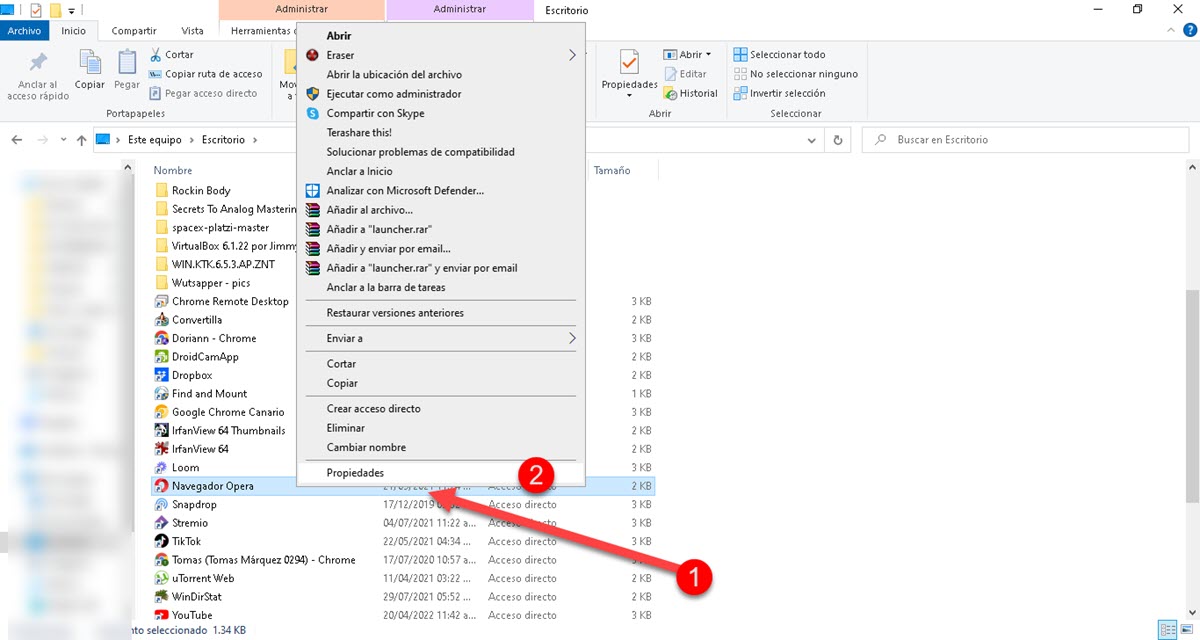
Tämä tapahtuu, jos kyseisen ohjelman kuvake on Windowsin työpöydällä, mutta jos sinulla on se Käynnistä-valikossa, napsauta hiiren kakkospainikkeella ja sitten "Avaa tiedoston sijainti". Tällä tavalla siirryt suoraan ohjelman suoritettavaan tiedostoon, josta pääset käsiksi ominaisuuksiin.
Näkyviin tulee pieni ikkuna, jossa näet sarjan kenttiä, joista meitä kiinnostava on "Pikanäppäin".
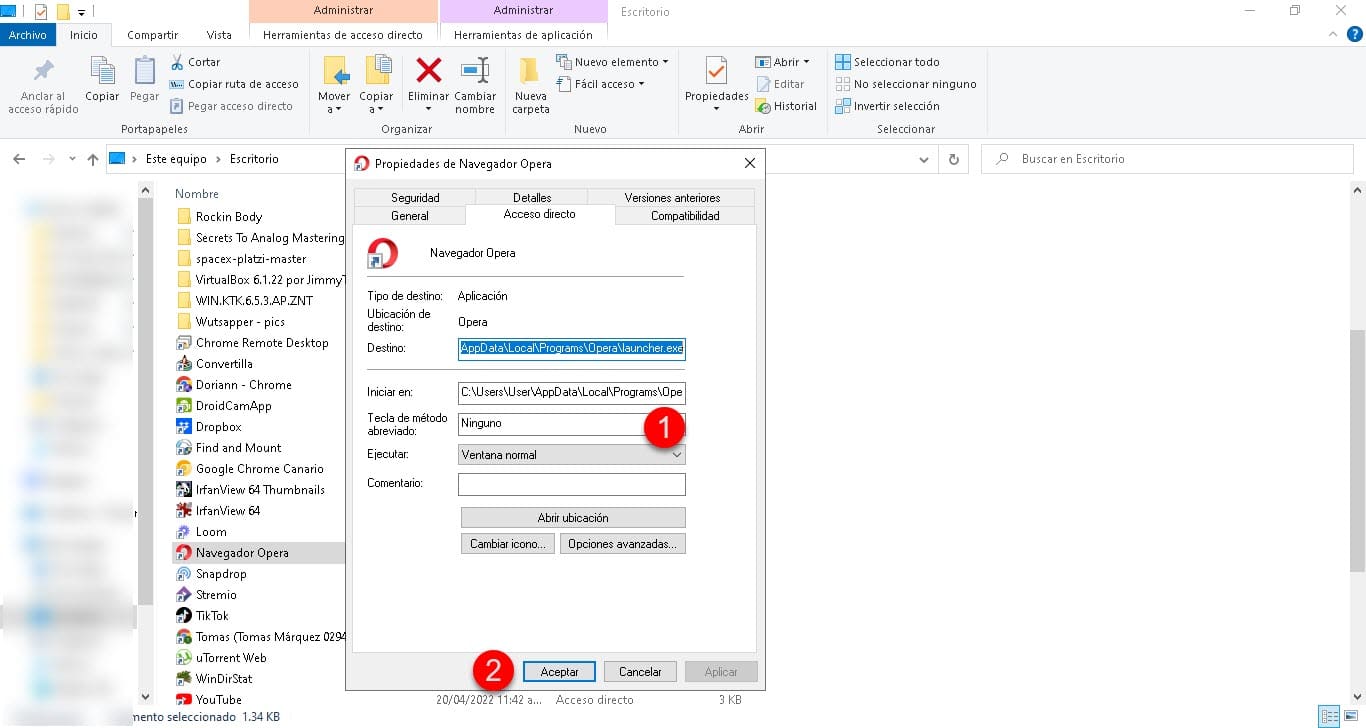
Napsauta ja paina välittömästi näppäinyhdistelmää, jonka haluat määrittää suorittamaan ohjelman. Napsauta lopuksi hyväksy ja se on siinä.
Tällä tavalla riittää, että painat aiemmin valittua näppäinparia avataksesi kyseisen sovelluksen esiintymän, jota käytät toistuvasti.. Näin säästät paljon enemmän aikaa kuin etsit sitä tavanomaisella prosessilla Käynnistä-valikosta.
PowerToys
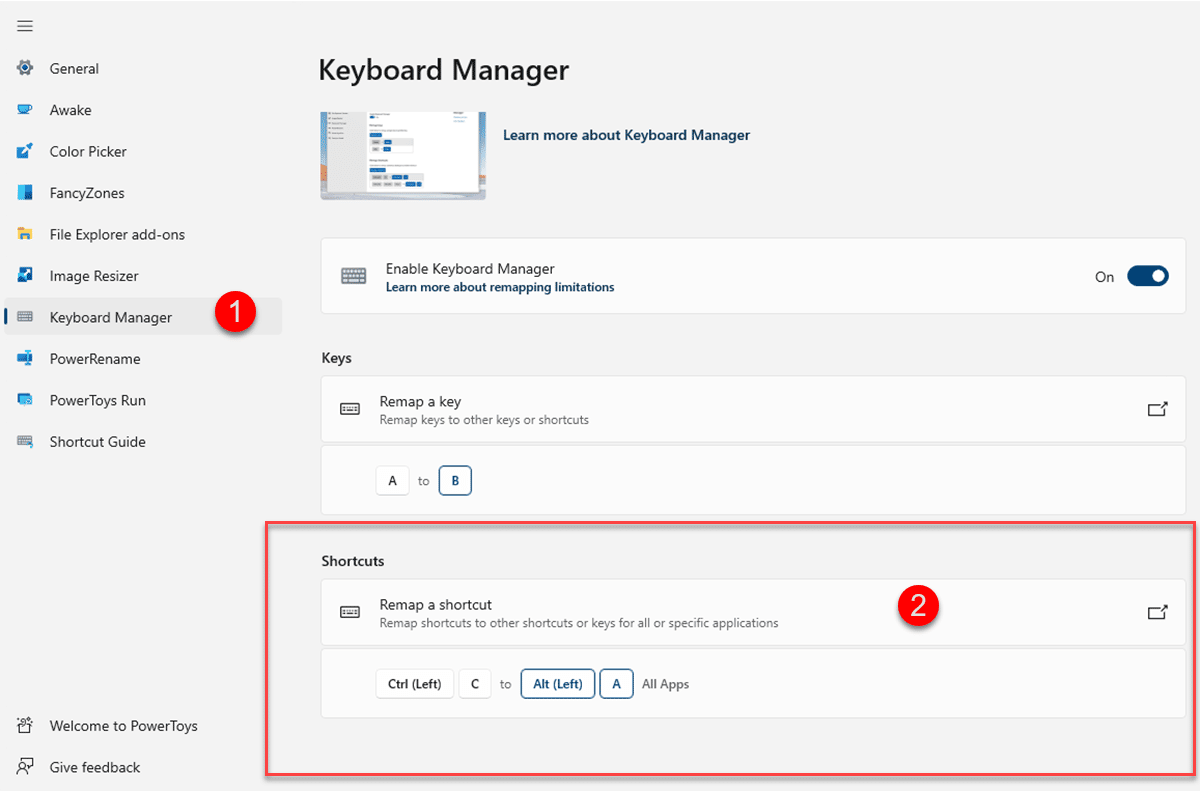
Las Microsoft Power Lelut ne eivät ole alkuperäisiä työkaluja, mutta ne eivät myöskään ole kolmannen osapuolen työkaluja. Toisin sanoen sitä ei ole oletusarvoisesti integroitu Windowsiin, vaan se on saman yrityksen luoma apuohjelma, joka onnistuu muodostamaan yhteyden järjestelmään ikään kuin se tulisi oletuksena. Sen tehtävänä on tarjota joukko lisävaihtoehtoja Windows-kokemuksen mukauttamiseen. Nämä vaihtoehdot sisältävät kaiken, kuten Windowsin Resurssienhallinnan lisäosat, mahdollisuuden pitää järjestelmä hereillä muuttamatta virtaasetuksia ja jopa kuvan koon muutostyökalun..
Tässä koko paketissa on myös näppäimistön hallintaohjelma, joka on suunnattu myös olemassa olevien näppäinten ja pikanäppäimien kartoittamiseen. Tässä mielessä voimme käyttää Power Toysia, jos etsit kuinka muuttaa Windows 10 -pikanäppäimiä. Kun suoritat työkalun, siirry Keyboard Manager -osioon, josta löydät kaikki kyseiset asetukset.
Vieritä alas ja näet vaihtoehdon "Yhdistä pikakuvake uudelleen", jonka avulla voit muokata olemassa olevia pikakuvakkeita.
Hoe Key
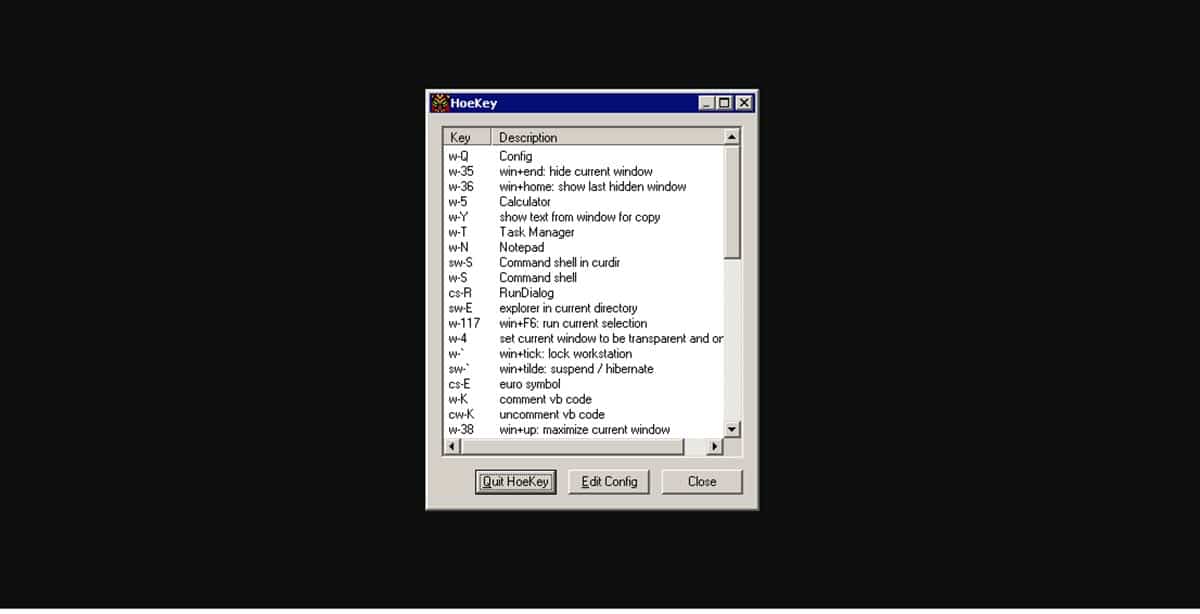
Hoe Key se on hyvin yksinkertainen kolmannen osapuolen työkalu ja toisin kuin Power Toys, se on melko kevyt, koska se on omistettu vain pikanäppäimille. Tässä mielessä HoeKey-asennusohjelma painaa vain 47 kt, joten asennus tapahtuu myös muutamassa sekunnissa.
HoeKey-käyttöliittymä koostuu pienestä ikkunasta, jossa näemme luettelon sovelluksen tarjoamista pikanäppäimistä sekä mahdollisuuden muokata tai poistaa niitä. Tässä tapauksessa olemme kiinnostuneita muokkaamaan niitä, joten napsauta "Edit Config" ja sinulla on mahdollisuus käyttää sinulle sopivinta näppäinyhdistelmää.
Jos etsit kuinka muokata pikanäppäimiä Windows 10:ssä etkä mitään muuta, tämä on paras vaihtoehto, koska se ei vie liikaa tilaa ja koko prosessi on erittäin nopea.